Redaktorzy online pop-art
Pop art to stylizacja obrazów dla określonych kolorów. Aby robić zdjęcia w tym stylu, nie trzeba być guru Photoshop , ponieważ specjalne usługi online dają możliwość tworzenia stylu pop-art w zaledwie kilka kliknięć, co na większości zdjęć okazuje się bardzo wysoką jakością.
Spis treści
Funkcje usług online
Tutaj nie musisz podejmować szczególnych wysiłków, aby osiągnąć pożądany efekt. W większości przypadków wystarczy przesłać obraz, wybrać interesujący styl pop-art, może nawet dostosować kilka ustawień i pobrać przekonwertowany obraz. Jeśli jednak chcesz zastosować inny styl, który nie znajduje się w edytorze lub znacząco zmodyfikować styl wbudowany w edytor, nie będziesz mógł tego zrobić z powodu ograniczonej funkcjonalności usługi.
Metoda 1: Popartstudio
Ta usługa daje duży wybór różnych stylów z różnych epok - od lat 50-tych do końca lat 70-tych. Oprócz używania już wbudowanych szablonów, możesz edytować je za pomocą ustawień dostosowanych do Twoich potrzeb. Wszystkie funkcje i style są całkowicie bezpłatne i dostępne dla użytkowników, którzy nie zarejestrowali się.
Jednak, aby pobrać gotowe zdjęcie w dobrej jakości, bez znaku usług wodnych, będziesz musiał zarejestrować się i zapłacić miesięczną subskrypcję o wartości 9,5 euro. Dodatkowo usługa została całkowicie przetłumaczona na język rosyjski, ale w niektórych miejscach jej jakość pozostawia wiele do życzenia.
Instrukcja krok po kroku wygląda następująco:
- Na stronie głównej możesz wyświetlić wszystkie dostępne style i, w razie potrzeby, zmienić język. Aby zmienić język witryny, w górnym panelu znajdź "Angielski" (jest to ustawienie domyślne) i kliknij go. Wybierz "Rosyjski" w menu kontekstowym.
- Po ustawieniu języka można przystąpić do wyboru szablonu. Warto pamiętać, że w zależności od wybranego układu ustawienia zostaną zbudowane.
- Po dokonaniu wyboru zostaniesz przeniesiony na stronę ustawień. Najpierw musisz przesłać zdjęcie, z którym chcesz pracować. Aby to zrobić, kliknij w polu "Plik" w "Wybierz plik" .
- Otworzy się "Explorer" , w którym należy określić ścieżkę do obrazu.
- Po pobraniu obrazu na stronie kliknij przycisk "Pobierz" , który znajduje się naprzeciwko pola "Plik" . Konieczne jest, aby zdjęcie, które domyślnie znajduje się w edytorze, zostało zastąpione przez twoje.
- Początkowo zwróć uwagę na górny pasek w edytorze. Tutaj możesz zrobić odbicie i / lub obrót obrazu do pewnego stopnia wartości. Aby to zrobić, kliknij pierwsze cztery ikony po lewej stronie.
- Jeśli nie lubisz ustawień domyślnych, ale nie chcesz z nimi zadzierać, użyj przycisku "Losowe wartości" , który jest reprezentowany jako kostka.
- Aby przywrócić wszystkie wartości domyślne, zwróć uwagę na ikonę strzałki na górnym panelu.
- Możesz także samodzielnie dostosować kolory, kontrast, przezroczystość i tekst (dwie ostatnie, pod warunkiem, że są one dostarczone przez szablon). Aby zmienić kolory, u dołu lewego paska narzędzi zwróć uwagę na kolorowe kwadraty. Kliknij jedną z nich lewym przyciskiem myszy, a otworzy się paleta wyboru koloru.
- Zarządzanie paletami było nieco niewygodne. Najpierw należy kliknąć żądany kolor, po jego wyświetleniu w lewym dolnym oknie palety. Jeśli się tam pojawił, kliknij ikonę ze strzałką, która znajduje się po prawej stronie. Gdy żądany kolor znajduje się w prawym dolnym rogu okna palety, kliknij ikonę Zastosuj (wygląda jak biały znacznik wyboru na zielonym tle).
- Dodatkowo możesz "odtwarzać" z ustawieniami kontrastu i krycia, jeśli takie istnieją, w szablonie.
- Aby zobaczyć wprowadzone zmiany, kliknij przycisk "Aktualizuj" .
- Jeśli wszystko Ci odpowiada, zapisz swoją pracę. Niestety na stronie nie ma normalnej funkcji "Zapisz" , więc zatrzymaj wskaźnik myszy nad gotowym obrazem, kliknij prawym przyciskiem myszy i wybierz "Zapisz obraz jako ..." w menu rozwijanym.
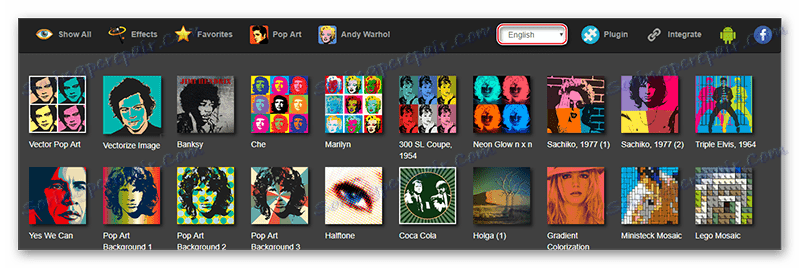
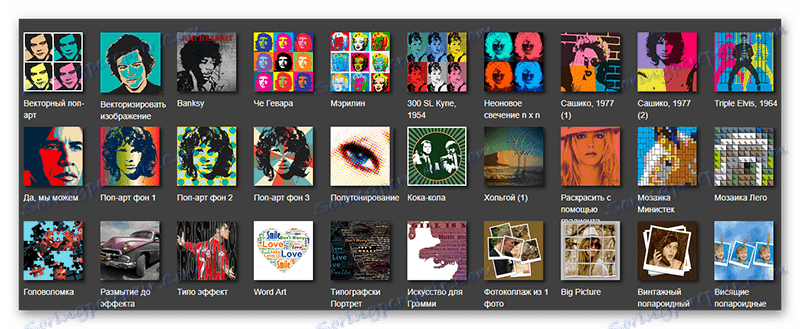
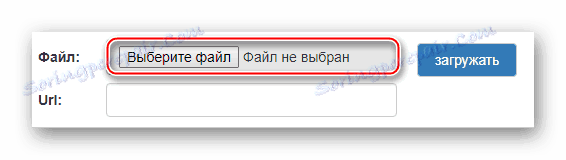
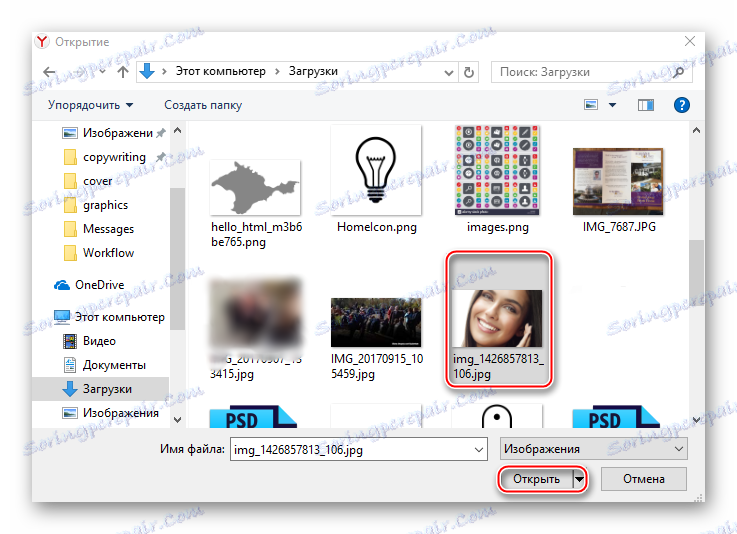
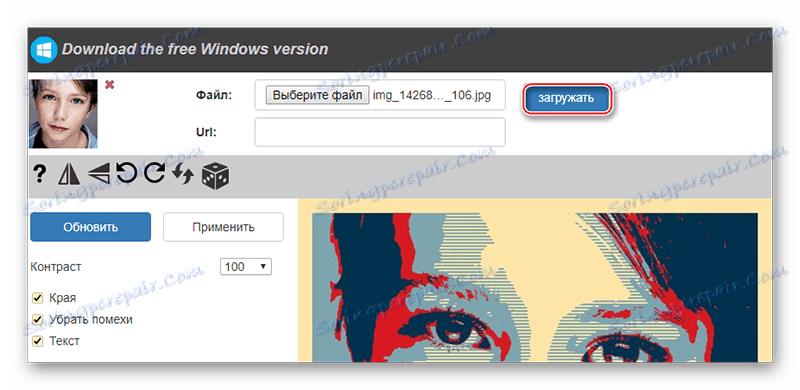

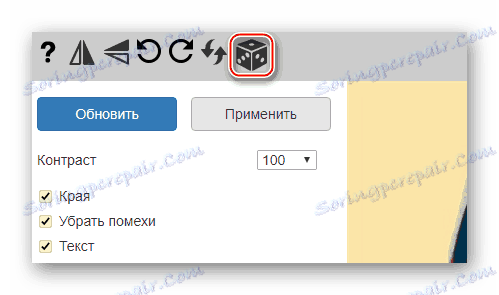
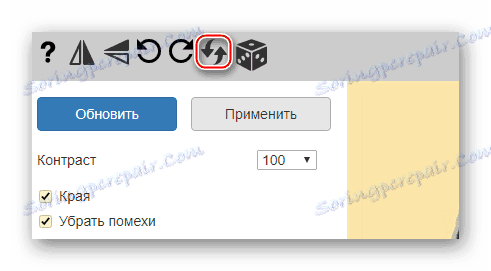
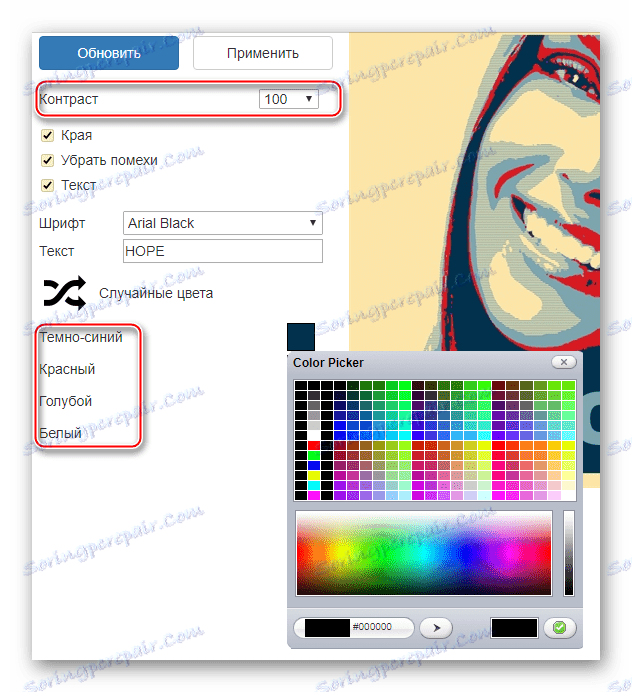
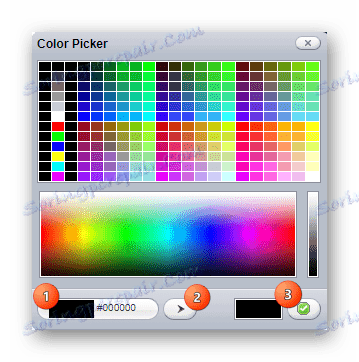
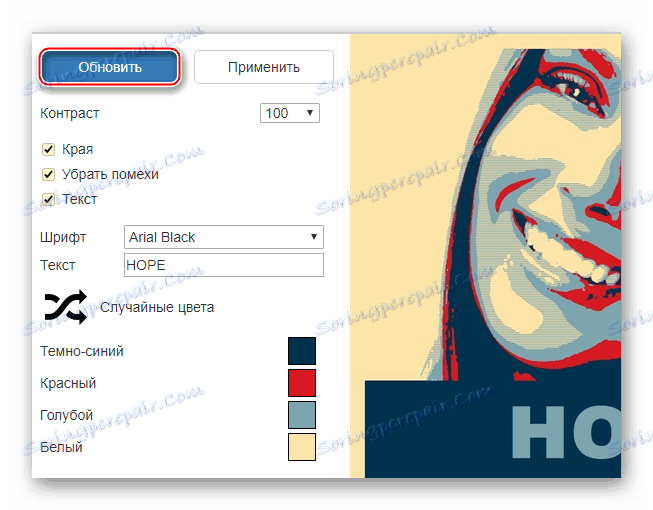
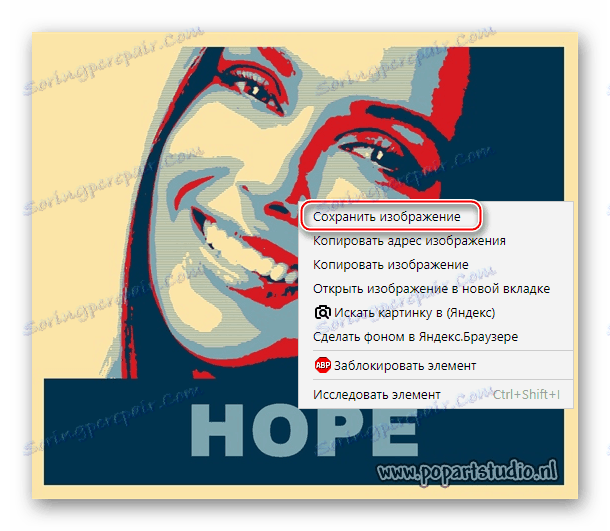
Metoda 2: PhotoFan
Ta usługa ma bardzo skromną, ale całkowicie darmową funkcjonalność do tworzenia pop-artu, oprócz pobierania gotowego wyniku bez znaku wodnego nie będziesz zmuszony płacić. Strona jest całkowicie w języku rosyjskim.
Mała instrukcja krok po kroku jest następująca:
- Na stronie, na której proponuje się tworzyć pop-art, kliknij przycisk "Wybierz zdjęcie" .
- Istnieje kilka możliwości przesłania zdjęcia na stronie. Na przykład możesz dodać obraz z komputera, użyć tych, które wcześniej dodałeś, zrobić zdjęcie za pomocą kamery internetowej lub pobrać z usług innych firm, takich jak sieci społecznościowe lub przechowywanie w chmurze. Instrukcja zostanie rozpatrzona po pobraniu zdjęcia z komputera, dlatego w tym miejscu używana jest zakładka "Pobieranie" , a następnie przycisk "Pobierz z komputera" .
- W "Eksploratorze" określasz ścieżkę do zdjęcia.
- Zaczekaj, aż zdjęcie się załaduje i jeśli to konieczne, pociąć je na brzegach. Aby kontynuować, kliknij przycisk "Przycinanie" .
- Wybierz rozmiar pop-artu. 2 × 2 rozchodzi się i stylizuje zdjęcie na 4 części, a 3 × 3 na 9. Niestety, nie można tutaj zostawić domyślnego rozmiaru.
- Po ustawieniu wszystkich ustawień, kliknij "Utwórz" .
- Warto pamiętać, że tutaj, przy tworzeniu pop-artu do obrazu, używane są losowe kolory. Jeśli nie podoba ci się wygenerowana gamma, kliknij przycisk "Wstecz" w przeglądarce (w większości przeglądarek jest to strzałka umieszczona obok paska adresu) i powtórz wszystkie kroki, aż usługa wygeneruje akceptowalną paletę kolorów.
- Jeśli jesteś zadowolony, kliknij "Pobierz" , który znajduje się w prawym górnym rogu.
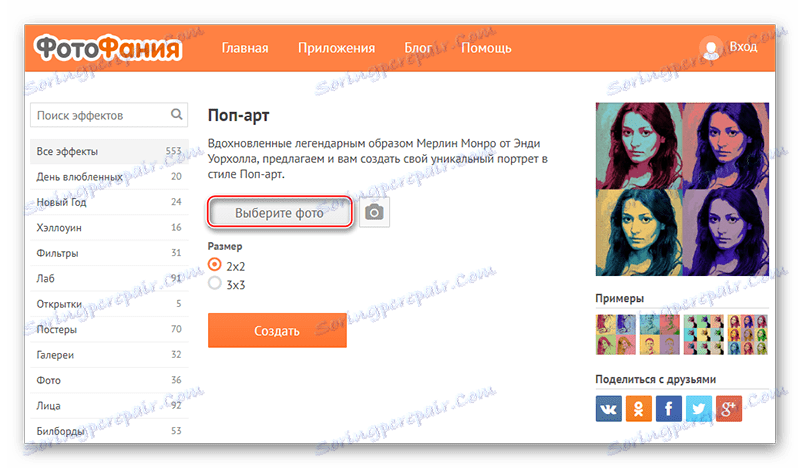
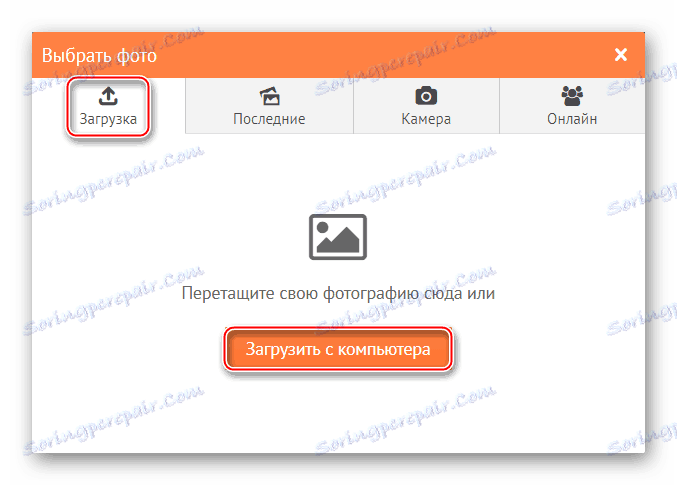
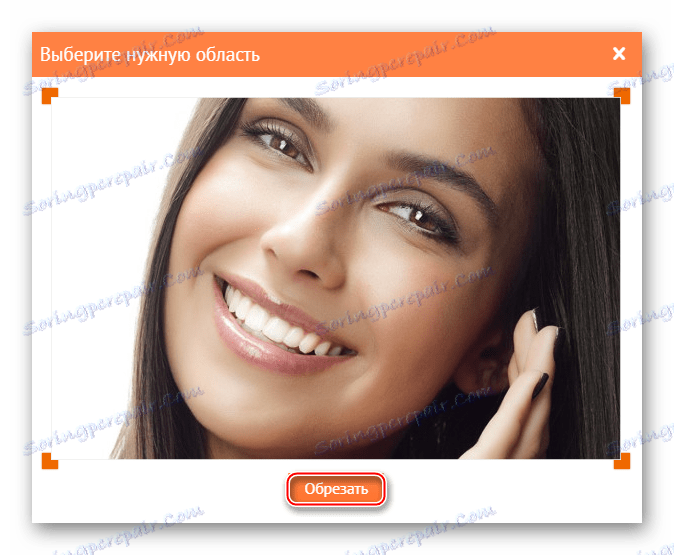
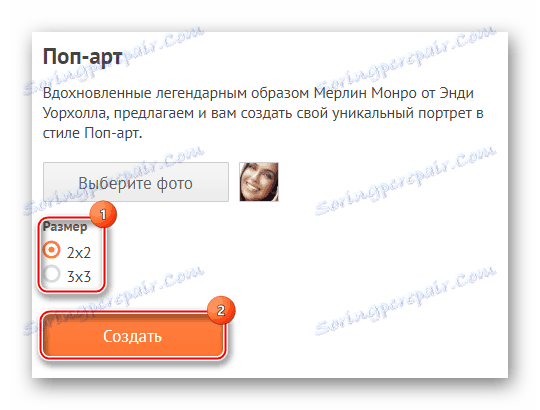
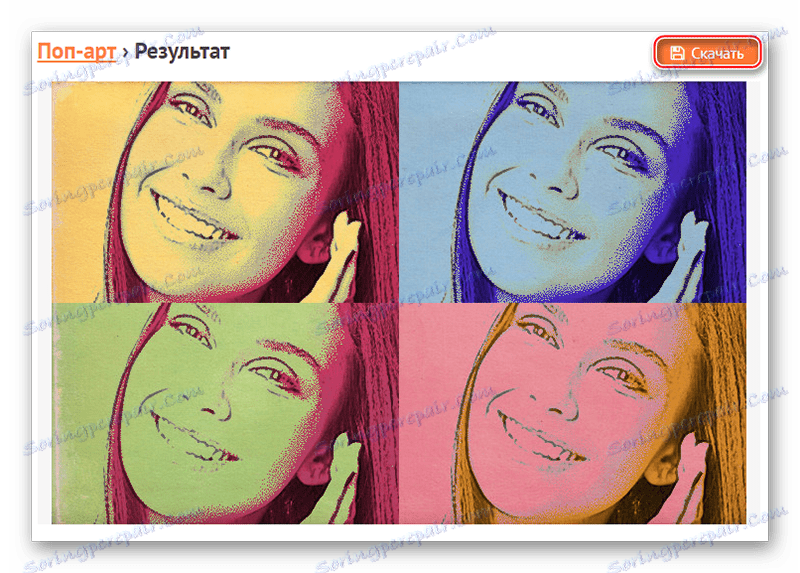
Metoda 3: Photo-kako
Jest to chińska strona, która jest bardzo dobrze przetłumaczona na język rosyjski, ale ma oczywiste problemy z projektowaniem i użytecznością - elementy interfejsu są niewygodne i napotykają na siebie nawzajem, a nie ma żadnego projektu. Na szczęście istnieje bardzo duża lista ustawień, które tworzą wysokiej jakości pop-art.
Instrukcja jest następująca:
- Zwróć uwagę na lewą stronę witryny - powinien istnieć blok o nazwie "Wybierz obraz" . Stąd możesz podać link do niego w innych źródłach lub kliknąć "Wybierz plik" .
- Otworzy się okno, w którym określasz ścieżkę do obrazu.
- Po załadowaniu domyślne efekty zostaną automatycznie zastosowane do zdjęcia. Aby zmienić je w dowolny sposób, użyj suwaków i narzędzi w prawym panelu. Zaleca się ustawienie parametru "Próg" na wartość około 55-70, a "Ilość" na wartość nie większą niż 80, ale nie mniej niż 50. Można również eksperymentować z pozostałymi wartościami.
- Aby zobaczyć zmiany, kliknij przycisk "Konfiguruj" znajdujący się w bloku "Konfiguracja i konwersja" .
- Możesz także zmieniać kolory, ale są tylko trzy kolory. Dodaj nowy lub usuń dostępne nie jest możliwe. Aby wprowadzić zmiany, po prostu kliknij kwadrat z kolorem i wybierz ten, który chcesz w palecie kolorów.
- Aby zapisać zdjęcie, znajdź blok o nazwie "Pobierz i uchwyty" , który znajduje się nad głównym obszarem roboczym ze zdjęciem. Tam użyj przycisku "Pobierz" . Obraz zostanie automatycznie pobrany na komputer.
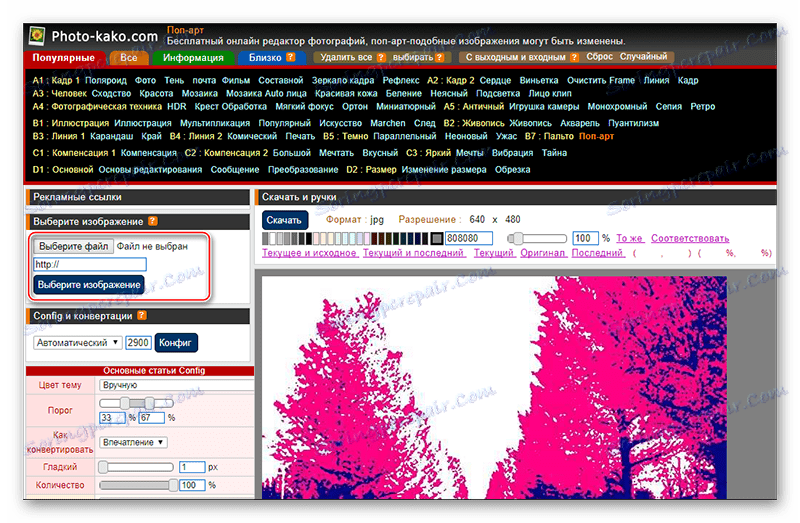
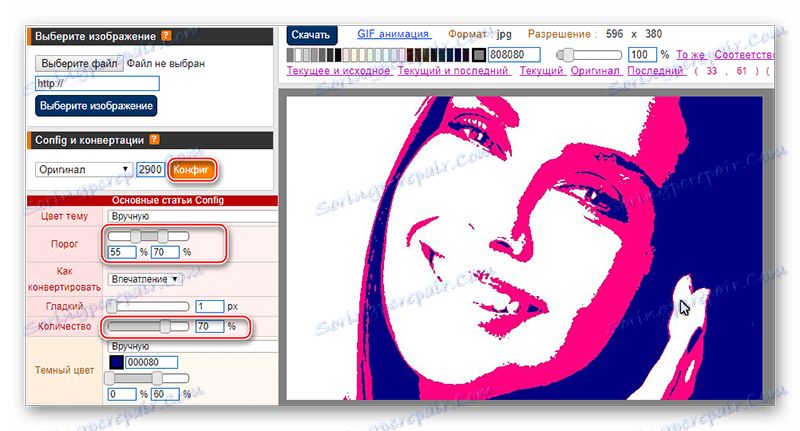
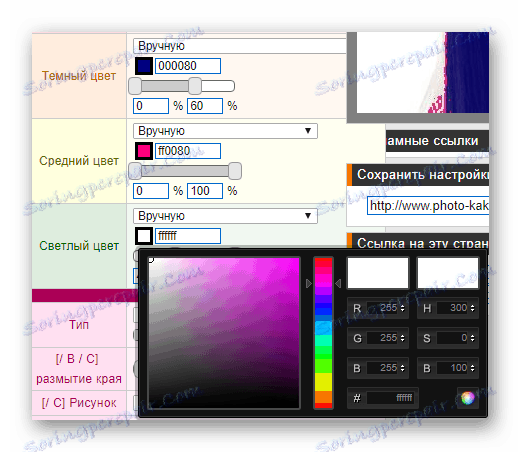
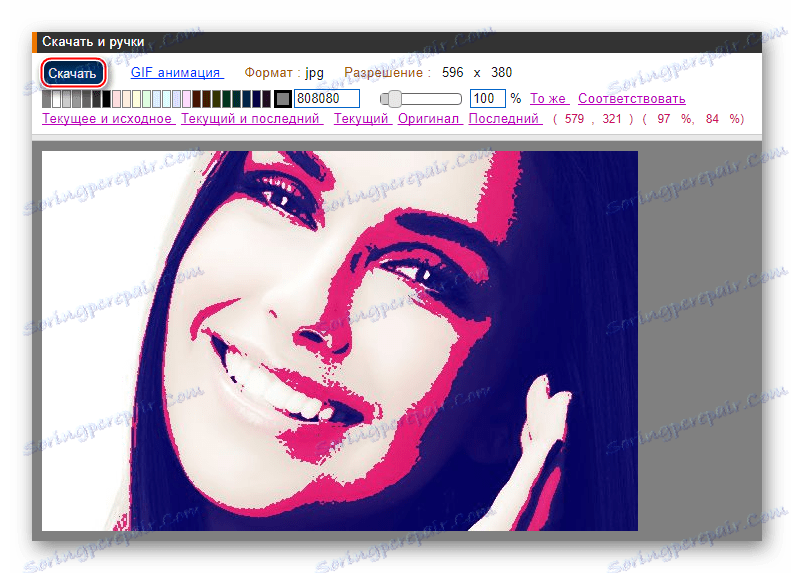
Spraw, aby pop-art wykorzystywał zasoby Internetu, ale możesz napotkać ograniczenia w postaci małej funkcjonalności, niewygodnego interfejsu i znaków wodnych na gotowym obrazie.